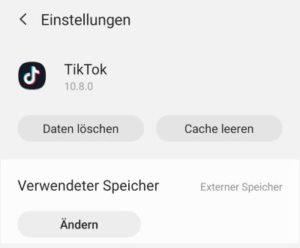Auch wenn die SMS so langsam aber sicher immer weiter von den heutigen Instant Messengern wie WhatsApp und Co zurückgedrängt wird, so gibt es im Alltag immer mal wieder Situationen in denen einen SMS ganz praktisch ist. (mehr …)
Archiv für den Autor: wp_admin
Android Galerie Bilder defekt: Was tun?
Du hast vor kurzem einige Fotos mit deinem Android-Smartphone gemacht und wenn Du diese jetzt in der Galerie-App öffnen willst, dann werden diese als defekt angezeigt? Wenn unter Android die Bilder in der Galerie defekt sind, dann kann das an verschiedenen Ursachen liegen. Manchmal sind die Bilddateien wirklich defekt, manchmal liegt es aber auch nur daran, dass die installierte und genutzte Galerie-App nicht mit den Bildern zurecht kommt und diese gar nicht oder nicht richtig anzeigen kann.
Android Bilder defekt: Bilder werden nicht angezeigt weil kaputt?
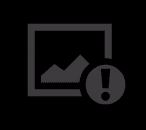 Wenn sich in der Galerie-App ein Bild nicht öffnen lässt, weil es als defekt angezeigt wird (meistens ein graues Bild mit einem Ausrufezeichen), dann solltest Du als erstes einmal die Galerie-App und ggfs. das komplette Handy einmal neustarten. In einigen Fällen soll das Problem schon durch einen simplen Neustart behoben worden sein. Des Weiteren solltest Du sicherstellen, dass Du sowohl die aktuellste Version der Galerie-App als auch die aktuellste Android-Version auf deinem Handy installiert hast.
Wenn sich in der Galerie-App ein Bild nicht öffnen lässt, weil es als defekt angezeigt wird (meistens ein graues Bild mit einem Ausrufezeichen), dann solltest Du als erstes einmal die Galerie-App und ggfs. das komplette Handy einmal neustarten. In einigen Fällen soll das Problem schon durch einen simplen Neustart behoben worden sein. Des Weiteren solltest Du sicherstellen, dass Du sowohl die aktuellste Version der Galerie-App als auch die aktuellste Android-Version auf deinem Handy installiert hast.
Andere Galerie App verwenden, wenn Bilder defekt sind
Wenn die Bilder weiterhin als defekt angezeigt werden, dann solltest Du die Bilder einmal auf deinen PC/Laptop übertragen und prüfen, ob die Bilddateien dort richtig angezeigt werden. Wenn dem so ist, dann liegt es vermutlich an der von dir genutzten Galerie-App, die mit den Fotos nicht umgehen kann. Letzteres haben wir schon häufiger erlebt, wenn wir die Fotos mit einer Kamera-App von einem Drittanbieter aufgenommen haben oder es sich um Fotos mit einer sehr hohen Auflösung von einer anderen Kamera gehandelt hat. In dem Fall hilft manchmal ein Update der Galerie-App, sollte das nicht von Erfolg sein, dann kann man auch auf eine andere Galerie-App zurückgreifen, um diese Bilder auf dem Handy anzeigen zu lassen. Im Google Play Store findet man viele Galerie-Apps (sowohl kostenlos als auch kostenpflichtig), die vom Funktionsumfang meistens noch deutlich mehr anbieten als die vorinstallierte App. Beliebte und gute Galerie-Apps sind unter anderem Google Fotos oder aber auch die A+ Galerie.
Wenn plötzlich alle Fotos in der Galerie als defekt angezeigt werden, dann hat das vermutlich einen anderen Grund, wir im verlinkten Artikel schon einmal beschrieben.
WhatsApp GIF als animiertes Profilbild einstellen?
In einigen Instant Messengern kann man ein animiertes Profilbild einstellen. Der eine oder andere WhatsApp-Nutzer wird sich da wahrscheinlich die Frage stellen, kann ich auch bei WhatsApp ein GIF als Profilbild einrichten? (mehr …)
Tik Tok auf SD-Karte verschieben
Die Lipsync-App TikTok erfreut sich auch in Deutschland einer großen Beliebtheit. Über Tik Tok kann man kurze Lipsync-Videos aufnehmen, bekannter Lieder als Hintergrundmusik hinterlegen und die Clips dann mit der ganzen Welt teilen. Wenn man schon einige Videos bei TikTok erstellt hat, dann hat der eine oder andere Nutzer vielleicht mal das Problem und TikTok verwendet sehr viel Speicherplatz. Dies liegt meistens daran, weil Tik Tok die aufgenommenen Videos lokal speichert. In dem man den TikTok-Cache leert, kann man das Problem schnell beheben und wieder freien Speicherplatz schaffen. Doch kann man TikTok eigentlich auf auf die SD-Karte verschieben? Wenn ja, wie kann man die Tik Tok App unter Android auf die Speicherkarte auslagern?
Tik Tok auf Speicherkarte verschieben
Bei einem Android-Handy gibt es immer die Möglichkeit ganze Apps auf die SD-Karte auszulagern, vorausgesetzt man hat Root-Rechte auf dem Handy. Mit Root-Rechten kann man zum Beispiel auf Apps wie Link2SD aus dem Google Play Store zurückgreifen, wenn man eine App auf die SD-Karte verschieben möchte. Doch funktioniert das auch ohne Root und wenn ja, wie genau funktioniert das?
Bei einigen Android-Smartphones kannst Du über die Einstellungen und den Unterpunkt „Apps“ oder „Anwendungsmanager“ einzelne Apps auf die Speicherkarte verschieben, zum Beispiel bei vielen Samsung-Galaxy-Smartphones. Dazu musst Du einfach nur die App-Einstellungen öffnen und unter „Speicher“ kannst Du dann nicht alle aber ein Großteil der App-Daten auf die eingelegte SD-Karte auslagern.
- Öffne die Einstellungen und den Menüpunkt „Apps“ (bei älteren Versionen auch Anwendungsmanager)
- Suche in der Liste nach TikTok und öffne den Eintrag. Unter dem Menüpunkt „Speicher“ kannst Du jetzt oben den Speicherort vom „Internen Speicher“ auf die „SD-Karte“ ändern.
- So kannst Du dann relativ viele Daten von TikTok auf die Speicherkarte verschieben.
Der Screenshot stammt übrigens von einem Samsung Galaxy S9, sollte aber auch bei vielen anderen Android-Handys ähnlich funktionieren.
WhatsApp blockiert oder gelöscht?
Wurde ich bei WhatsApp blockiert oder gelöscht? Wie kann ich herausfinden, ob mich jemand gelöscht hat und was ist der Unterschied zu einer Blockierung? Wenn man bei WhatsApp ständig von einem fremden Kontakt genervt wird oder mit einer Person einfach nichts mehr zutun haben möchte, dann kann man die Person nicht nur aus dem Adressbuch löschen sondern auch blockieren. (mehr …)